升级win10后没有外音怎么办?升级win10后没有外音的解决方法
电脑升级win10系统后播放音乐竟然没有外音,没声音可能是usb接口没插好,当然也因为声卡驱动没更新引起的。那么遇到这种问题该怎么解决呢?现在欢迎大家速来围观一下解决方法。
具体方法如下:
1、检查没有声音原因:右键电脑下方声音图标>声音问题疑难解答。

2、选中扬声器>点击下一步>下一步。
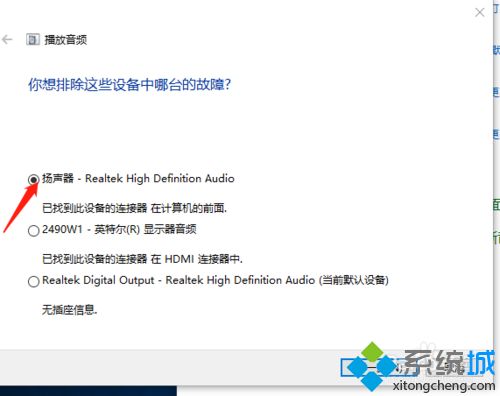
3、确定问题原因。
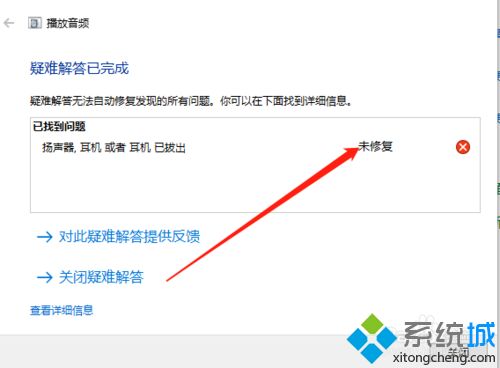
4、双击控制面板>选中硬件和声音>点击进入。
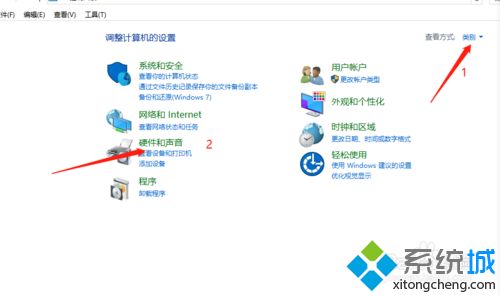
5、选中如下图所示项。
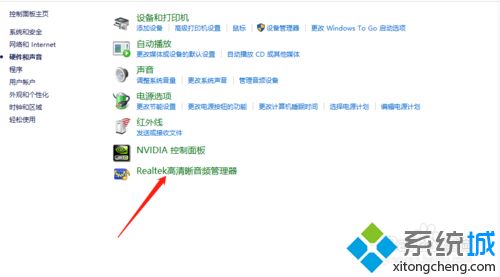
6、进入后,看到如图所示,说明有问题。
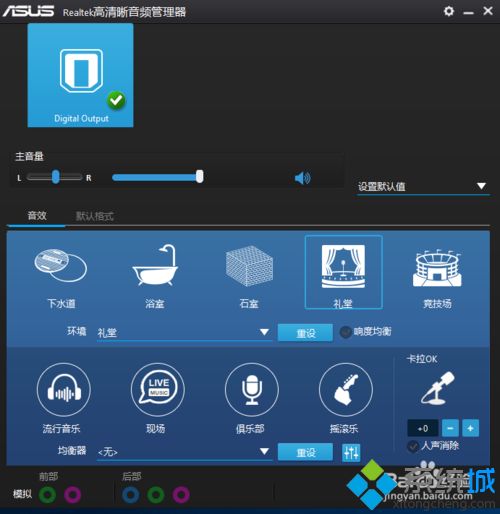
7、点击如下图标,选择选项;
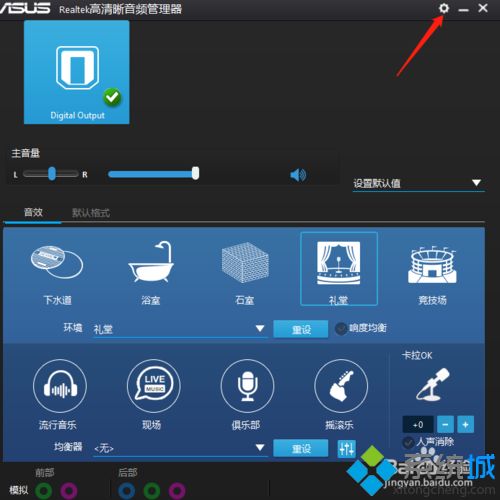
8、选中AC97前面板;则完成设置。
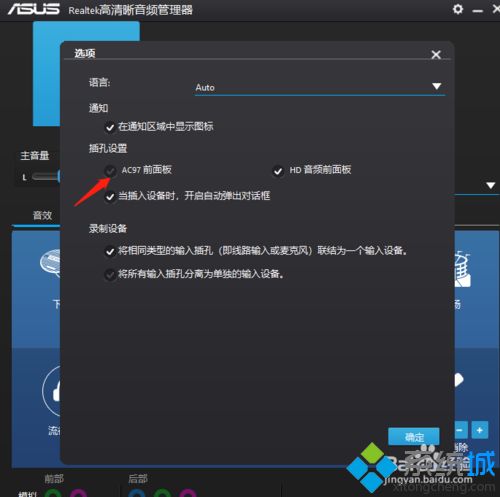
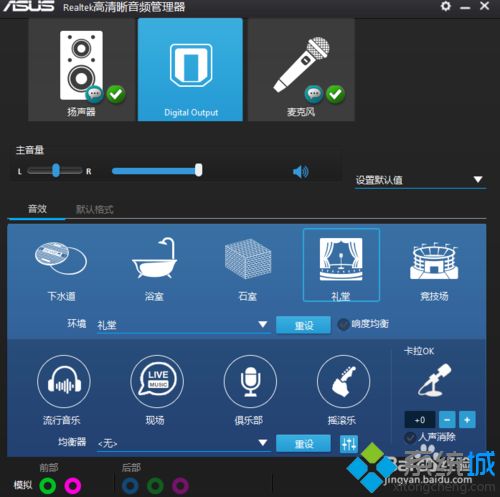
参考以上教程设置之后,大家成功解决win10后没有外音的问题,是不是很神奇,有需要的快来操作一下!
我告诉你msdn版权声明:以上内容作者已申请原创保护,未经允许不得转载,侵权必究!授权事宜、对本内容有异议或投诉,敬请联系网站管理员,我们将尽快回复您,谢谢合作!










